Excel में किसी सेल में फ़िट करने के लिए टेक्स्ट को कैसे छोटा करें?
यदि किसी सेल में कई टेक्स्ट हैं, और आप सेल का आकार नहीं बदलना चाहते हैं, तो आप सेल में फिट होने के लिए केवल टेक्स्ट को छोटा कर सकते हैं। अब मैं आपको बताता हूं कि एक्सेल में सेल में फिट होने के लिए टेक्स्ट को जल्दी से कैसे छोटा किया जाए।
एक्सेल में फॉर्मेट सेट करके सेल में फिट होने के लिए टेक्स्ट को सिकोड़ें
Excel में VBA के साथ सेल में फ़िट होने के लिए टेक्स्ट को सिकोड़ें
 एक्सेल में फॉर्मेट सेट करके सेल में फिट होने के लिए टेक्स्ट को सिकोड़ें
एक्सेल में फॉर्मेट सेट करके सेल में फिट होने के लिए टेक्स्ट को सिकोड़ें
प्रत्येक श्रेणी के लिए अलग झिझक एक्सेल में टेक्स्ट को छोटा करने की सुविधा
1. उन टेक्स्ट वाले सेल का चयन करें जो पूरी तरह से प्रदर्शित करने के लिए बहुत लंबे हैं, और चयन करने के लिए राइट-क्लिक करें का गठनकोशिकाओं. स्क्रीनशॉट देखें:
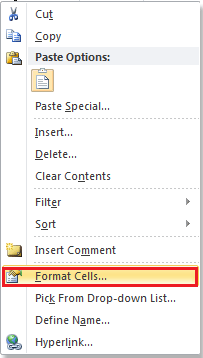
2। में प्रारूप प्रकोष्ठों संवाद बॉक्स पर क्लिक करें संरेखण टैब, और जांचें जमा करने के लिए हटना. स्क्रीनशॉट देखें:

3। तब दबायें OK डायलॉग बॉक्स बंद करने के लिए. और अब आप देख सकते हैं कि टेक्स्ट सेल में फ़िट होने के लिए सिकुड़ गया है।
 |
 |
 |
 Excel में VBA के साथ सेल में फ़िट होने के लिए टेक्स्ट को सिकोड़ें
Excel में VBA के साथ सेल में फ़िट होने के लिए टेक्स्ट को सिकोड़ें
यदि आप वीबीए का उपयोग करने के आदी हैं, तो आप निम्नानुसार कार्य कर सकते हैं:
1. जिस कॉलम का आप चयन करना चाहते हैं उसका एक सेल चुनें और दबाएँ ऑल्ट + F11 को खोलने के लिए अनुप्रयोगों के लिए माइक्रोसॉफ्ट विज़ुअल बेसिक खिड़की.
2. पॉप-अप विंडो में, क्लिक करें सम्मिलित करें > मॉड्यूल, फिर निम्नलिखित VBA कोड को मॉड्यूल में पेस्ट करें।
वीबीए: सेल में फिट होने के लिए टेक्स्ट को सिकोड़ें
Sub test()
Range("A1").ShrinkToFit = True
End Sub3। क्लिक करें रन बटन, और फिर सेल A1 में टेक्स्ट को सेल में फिट करने के लिए शैंक किया जाता है।
टिप: उपरोक्त VBA में A1 वह सेल है जिसमें आप टेक्स्ट को छोटा करना चाहते हैं।
संबंधित लेख:
सर्वोत्तम कार्यालय उत्पादकता उपकरण
एक्सेल के लिए कुटूल के साथ अपने एक्सेल कौशल को सुपरचार्ज करें, और पहले जैसी दक्षता का अनुभव करें। एक्सेल के लिए कुटूल उत्पादकता बढ़ाने और समय बचाने के लिए 300 से अधिक उन्नत सुविधाएँ प्रदान करता है। वह सुविधा प्राप्त करने के लिए यहां क्लिक करें जिसकी आपको सबसे अधिक आवश्यकता है...

ऑफिस टैब ऑफिस में टैब्ड इंटरफ़ेस लाता है, और आपके काम को बहुत आसान बनाता है
- Word, Excel, PowerPoint में टैब्ड संपादन और रीडिंग सक्षम करें, प्रकाशक, एक्सेस, विसियो और प्रोजेक्ट।
- नई विंडो के बजाय एक ही विंडो के नए टैब में एकाधिक दस्तावेज़ खोलें और बनाएं।
- आपकी उत्पादकता 50% बढ़ जाती है, और आपके लिए हर दिन सैकड़ों माउस क्लिक कम हो जाते हैं!

